Shaxda tusmada
Ka soo qaad inaad isku dayayso inaad dhex gasho shabakada, ka dhegayso muusig Spotify, ama aad ku shaqaynayso xaashida xaashida ee Excel. In kasta oo aad haysatid barnaamijyo yar oo socda, xataa midnaba, PC-gaagu wali aad buu u gaabiyaa.
Haddii kani adiga tahay, waxaa jirta fursad aad la tacaalayso dhibaatada isticmaalka diskka 100%. Waxay u muuqataa in noocii ugu dambeeyay ee Windows 10 ay dhibaato ka haysato darawaladiisa oo si xad dhaaf ah loo shaqeeyo.
>Raac tillaabooyinka hoose si aad u ogaato haddii ay taasi adiga kugu tahay, iyo haddii ay sidaas tahay sida loo xalliyo arrinta. Waxaad dib ugu laaban kartaa daawashada xiisaha badan ee bandhigyada aad ugu jeceshahay Netflix.
> Sida loo ogaado Disk waa 100% Isticmaalka Windows 10?Si aad u ogaato in arrintaadu runtii ku jirto saxanka shaqada ka batay, waa inaad isticmaashaa Task Manager.
>Tallaabada 1:Fur Hawl<6 Maareeye . Waxa aad taas samayn kartaa adiga oo ku qoraya “Task Manager” tab-ka raadinta Windows oo aad furto, ama adiga oo riixaya CTRL + ALT + DELETE oo doorta “Task Manager”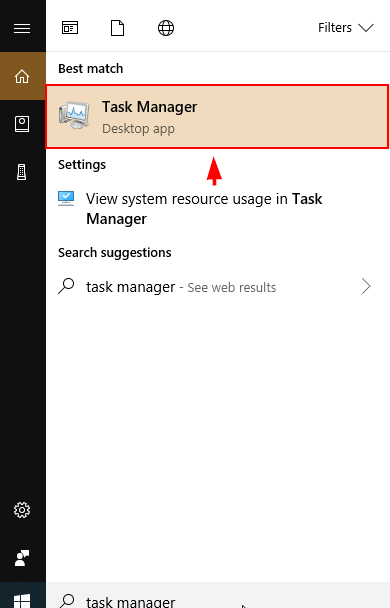
Tallaabo 2: Fiiri tiirka hoos yimaada Disk . Guji Disk si aad u kala soocdo liiska barnaamijyada socda saamaynta ay ku leeyihiin saxanka. Haddii saxankaagu ku socdo ama ku dhow yahay 100%, tiirkan waxa lagu iftiimin doonaa casaan. Waxaad arki kartaa wadarta guud ee saxda ah xagga sare ee tiirka.
>>Haddii aad ku socoto 100% isticmaalka diskka, hoos waxaa ah habab badbaado leh oo lagu xallinayo arrinta. Haddii isticmaalka diskku uu u muuqdo mid caadi ah, waxaa laga yaabaa inaad rabto inaad tixgeliso inaad hubiso malware ama asalkaBarnaamijyada si xad dhaaf ah u shaqeynaya kombiyuutarkaaga.
Siyaabaha lagu xallin karo dhibaatada 100% isticmaalka diskka ee Windows 10
> Habka 1: Demi Windows Search > Windows 10 iyo Windows 8 waxay leeyihiin bug loo yaqaan "search loop" kaas oo keenaya isticmaalka diskka sare oo hoos u dhigaya kombiyuutarkaaga. Si aad u tijaabiso Windows oo aad u aragto in tani ay tahay kiiska, waxaad joojin kartaa sifada si ku meel gaar ah. Haddii ay dhab ahaantii tahay sababta PC-gaaga gaabiska ah, waad joojin kartaa si joogto ah.Dami raadinta Windows si ku-meel-gaar ah >
>Tallaabada 1: Fur. Command >>Kasoo deg
ka barta raadinta Windows> Tallaabo 2: Ku qor oo socodsii amarka net.exe stop "Windows search"ee Command Prompt. Taas oo la sameeyo waxay ka ilaalin doontaa raadinta Windows inuu socdo ilaa Windows dib loo bilaabo. Haddii aad aragto waxqabad ka wanaagsan ka dib markaad tan sameyso, waxaa laga yaabaa inaad tixgeliso inaad joojiso Raadinta Windows si joogto ah.> 12>Dami Raadinta Windows si joogto ah >
>>Tallaabada 1:Taabo Badhanka Windows + R. Nooca adeegyada.msc. Ku dhufo geli.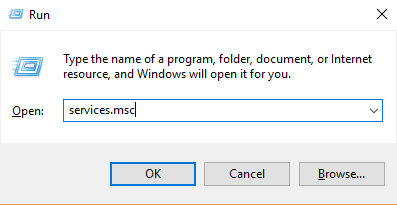 >
>>Tallaabo 2 : Hoos u dhaadhac si aad u hesho Windows > Search . Laba-guji si aad u furto Windows > Search > Properties . Dooro Naafo nooca bilowga oo ku dhufo OK . Tani waxay si joogto ah u joojin doontaa raadinta Windows. Tani waxay la macno tahay inaadan isticmaali karin bar raadinta Windows ee ku taal gunta hoose ee shaashaddaadaDejinta Google Chrome waxay faa'iido u yeelan kartaa waxqabadka diskka, maadaama codsiyadani ay leeyihiin cilad isticmaalka diskka oo la yaqaan.
Google Chrome >
>Tallaabada 1: Fur Google > Chrome . Guji Settings . Kadib, hoos u dhaadhac oo dooro Sare >> Settings .
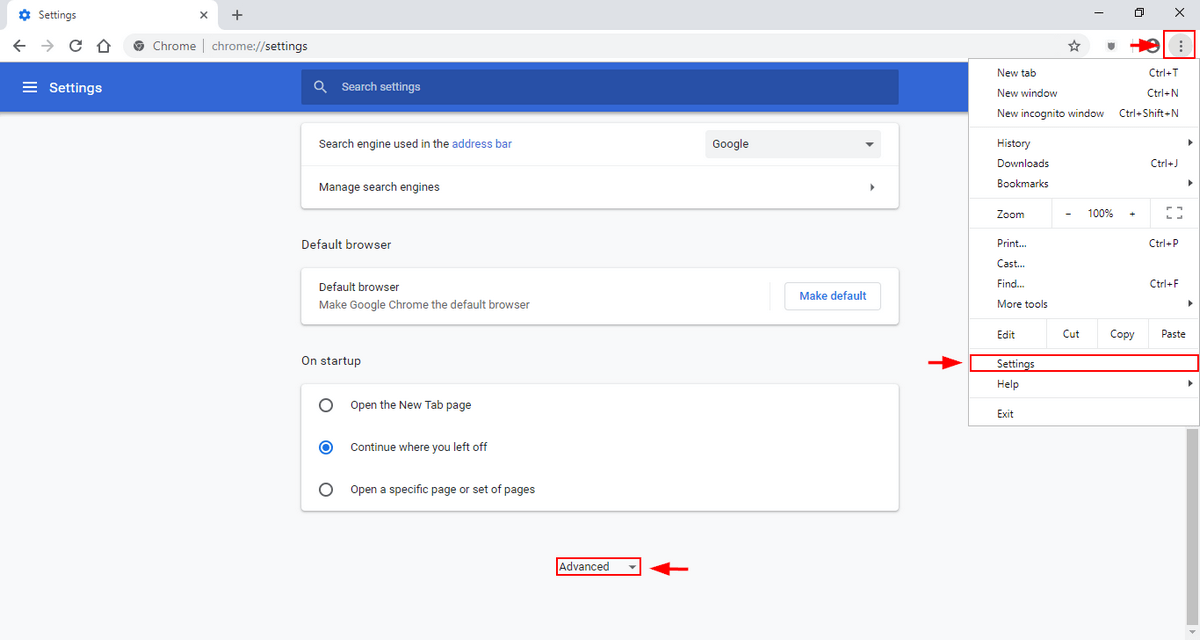 >
>Tallaabada 2: Gudaha Settings Advanced, ka saar Isticmaal Saadaasha Adeegga si aad si dhakhso leh ugu shubto boggaga. >
>>>>>>>>>>>>>>>>>>>>>>>>>>>>>>>>>>>>>>>>>>>>>>>>>>>>> Skype >
Tallaabada 1: Ka hel Skype app-ka kombayutarkaga waxaa laga yaabaa inaad rabto inaad isticmaasho bar raadinta faylka Windows ee dhanka sare ee midig). Midig ku dhufo faylka oo dooro Properties .
kadibna fur Security tab. Halkaa ka dooro Wax ka beddel .
Dooro “ Dhammaan xidhmooyinka codsiga ”. Calaamadee Oggolow ku xiga Qor . Dabadeed dhagsii OK .

Habka 3: Demi Superfetch
Superfetch waa aalad ka daawata hawshaada gadaasha oo horay ugu shubta abka aadka loo isticmaalo RAM-kaaga ka hor. Waxay noqon kartaa sabab macquul ah in 100% diskkaaga la isticmaalo. Waa kan sida loo hagaajiyo adiga oo ka dhex raadiya goobta shaqada. Ku qor amarka net.exe stop superfetch. >
>>>>>Haddii aad aragto horumar, ka fiirso inaad si joogto ah u joojiso beddelkeeda.> 6>Tallaabada 1: Fur Windows Adeegyada adiga oo ka dhex helayabar raadinta Windows (kan ku jira tabbarka dhanka bidix ee hoose)
hoos u dhaadhac si aad u hesho Superfetch .
>Laba jeer guji oo dooro Disabledka hooseeya nooca bilowga ah ee pop-up ka soo muuqda. Kadibna ku dhufo OK.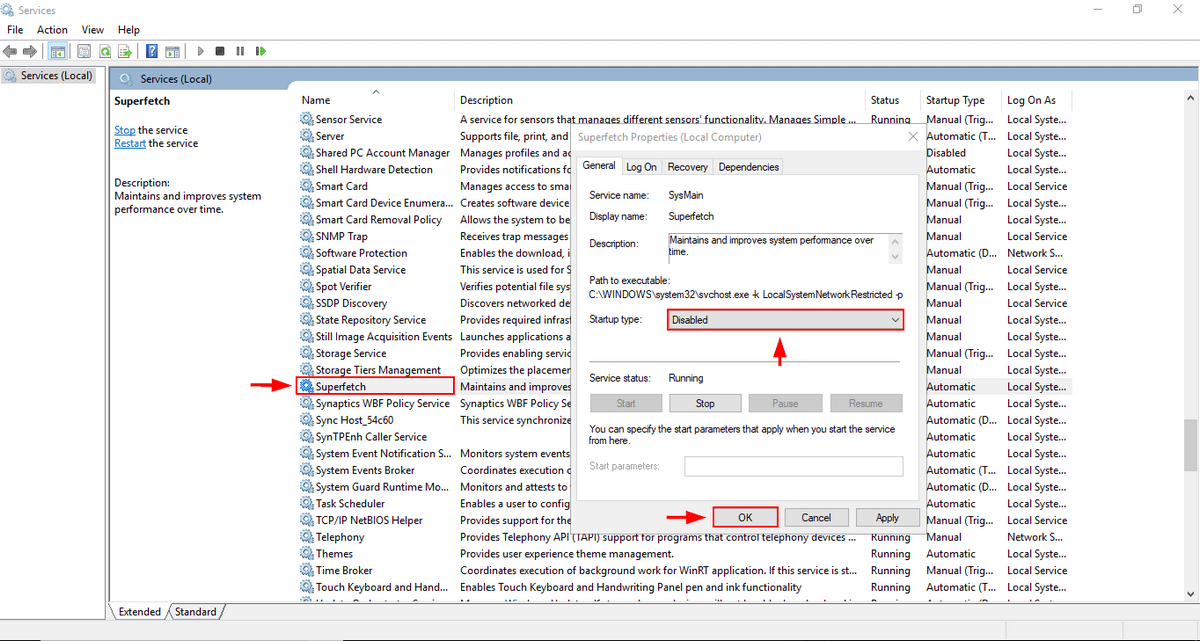
Habka 4: Beddel Waxqabadka Tamarta
>Ka beddelka kombuyutarkaaga ikhtiyaarka lagu talinayo ama kaydinta Awoodda oo loo beddelo Waxqabad Sare waxa laga yaabaa inay ka caawiso isticmaaleyaasha inay wax ka qabtaan dhibaatada isticmaalka diskka, gaar ahaan haddii waxaad isticmaalaysaa laptop> Tallaabada 1:Fur Control>>Panel. Fur Hardware> iyo> Sound.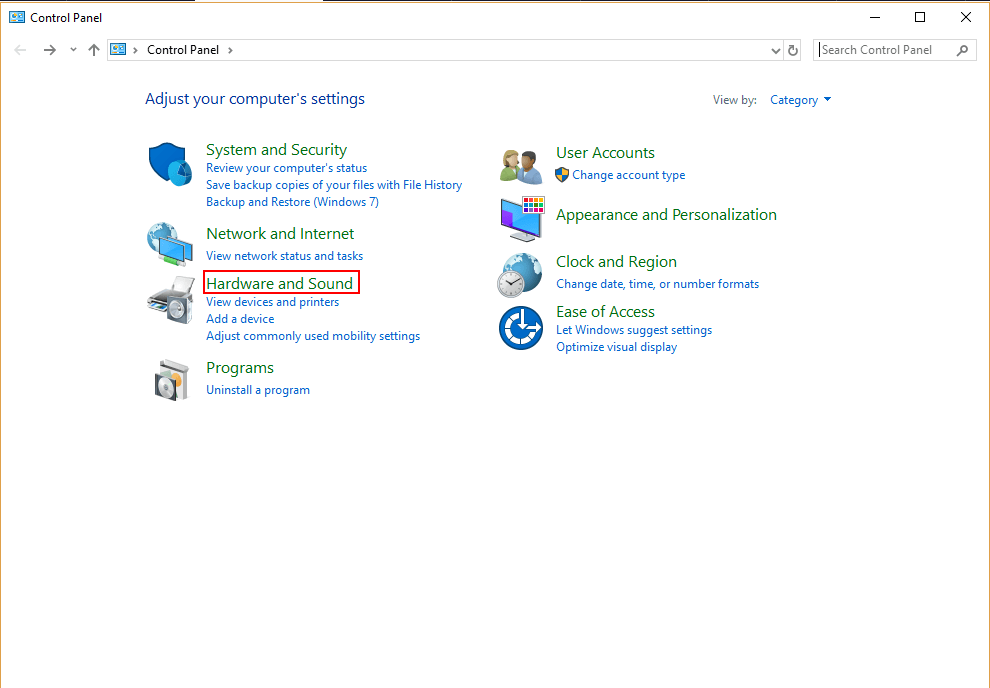 > Tallaabada 2:Dooro Dooro Qorshe Koronto>
> Tallaabada 2:Dooro Dooro Qorshe Koronto> > Tallaabada 3:Dooro Waxqabad Sare.
> Tallaabada 3:Dooro Waxqabad Sare.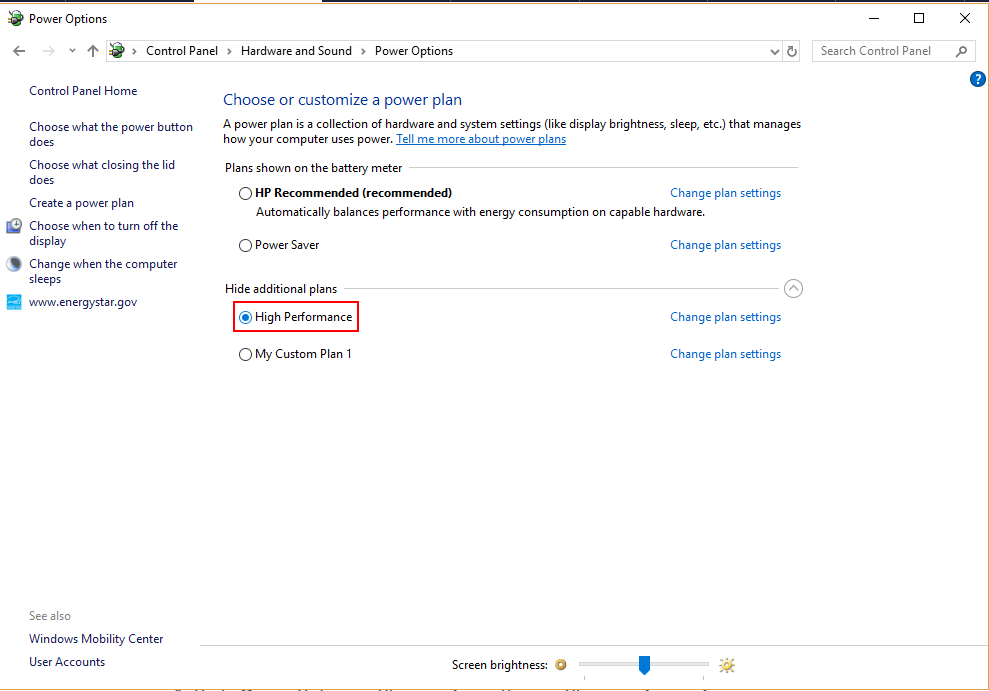 >Haddii aad isticmaalayso Laptop, waxaad Waxa kale oo aad gujin kartaa astaanta heerka batteriga ee ku taal geeska midig ee hoose ee shaashadda oo ka jiid jiidi kartaa "nolosha batteriga ugu fiican" una jiid "waxqabadka ugu fiican"Habka 5: Demi Antivirus kaaga> Baakado badan oo ka hortag ah ayaa isticmaala meel saxan oo xad dhaaf ah marka ay ordayaan. Waxaad taas ku hubin kartaa adigoo furaya Task Manager(adoo isticmaalaya furayaasha CTRL + ALT + DELETE ama sida ku cad qaybta hore) oo hubi barnaamijyada isticmaalaya diskka. Haddii antivirus runtii yahay dembiilaha, ka saar antivirus oo isku day mid kale.
>Haddii aad isticmaalayso Laptop, waxaad Waxa kale oo aad gujin kartaa astaanta heerka batteriga ee ku taal geeska midig ee hoose ee shaashadda oo ka jiid jiidi kartaa "nolosha batteriga ugu fiican" una jiid "waxqabadka ugu fiican"Habka 5: Demi Antivirus kaaga> Baakado badan oo ka hortag ah ayaa isticmaala meel saxan oo xad dhaaf ah marka ay ordayaan. Waxaad taas ku hubin kartaa adigoo furaya Task Manager(adoo isticmaalaya furayaasha CTRL + ALT + DELETE ama sida ku cad qaybta hore) oo hubi barnaamijyada isticmaalaya diskka. Haddii antivirus runtii yahay dembiilaha, ka saar antivirus oo isku day mid kale.Beddel ahaan, barnaamij xaasidnimo ah ayaa sababi kara arrinta. Ku socodsiinta software-ka antivirus waa hab fiican oo tan lagu hubiyo, markaa iska hubi inaad iskaan iskaan ka hor inta aanad ka saarin.
Habka 6:Ka saar dhammaan faylasha ku meel gaadhka ah ee ku jira Windows
Cod kasta oo aad isticmaasho waxa ay ku abuurtaa faylal ku meel gaadh ah kombayutarkaga. Marar badan, waxaa laga yaabaa inaad haysato faylal ku meel gaar ah oo aad u badan adiga oo isticmaalaya agabka kombiyuutarkaaga. Qaar baa laga yaabaa inay yihiin malware-ka gadaal ka socda! Markaad tirtirto dhammaan faylasha ku meel gaadhka ah, waxaad sidoo kale kaydin doontaa kombuyutarkaaga oo aad naftaada ka badbaadin doontaa khataraha kale ee iman kara 6>. Ku qor temp sanduuqa wada-hadalka kaas oo soo baxa oo ku dhufo Enter .
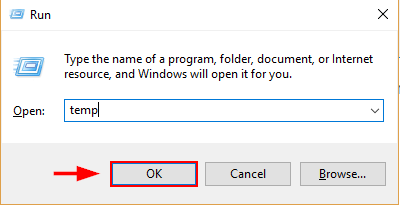 > Tallaabo 2:Windows Explorer ayaa ku tusi doonta heerkulka gal leh dhammaan faylashaada ku meel gaarka ah. Dhammaan dooroiyo Tirtir.>
> Tallaabo 2:Windows Explorer ayaa ku tusi doonta heerkulka gal leh dhammaan faylashaada ku meel gaarka ah. Dhammaan dooroiyo Tirtir.>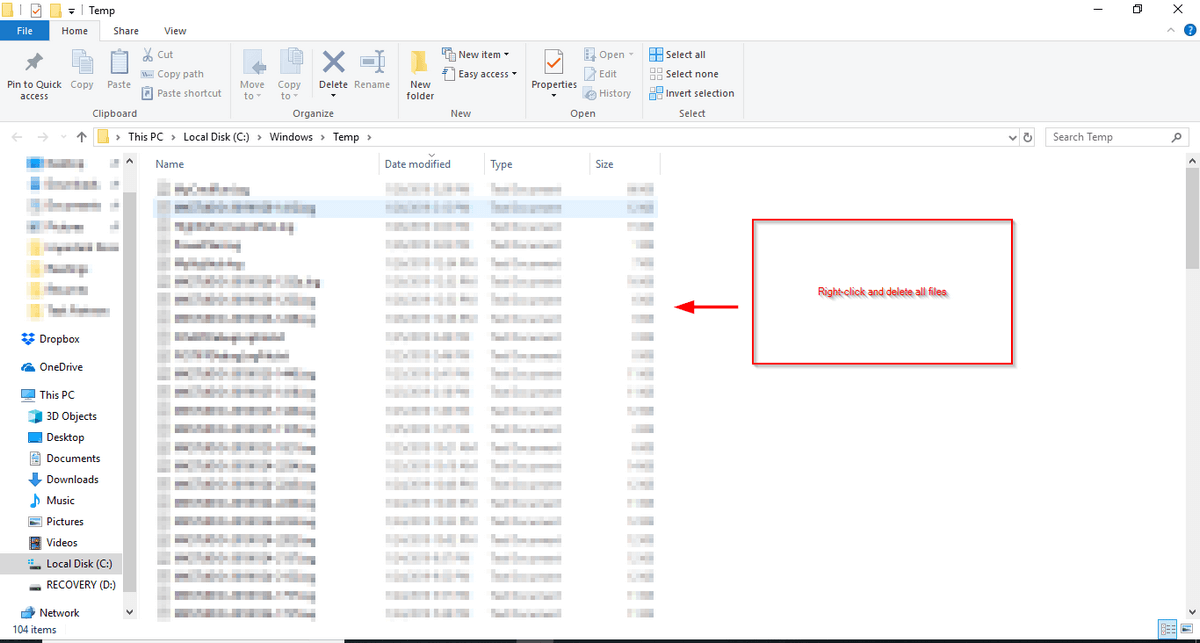 > Tallaabada 3:Dib u bilaw PC gaaga.> Habka 7: Hubi Disk-ga
> Tallaabada 3:Dib u bilaw PC gaaga.> Habka 7: Hubi Disk-gaWaxaa jirta suurtogal ah in arintu ku saabsan tahay dariiqaaga adag, markaa waxaad u baahan doontaa inaad hubiso diskkaas Explorer oo ka yimid baararka raadinta Windows. Ka dib raadi Local > Disk (C: Drive), midig-guji, oo dooro Properties .
>25>>Tallaabada 2: Dooro qalabka tab oo guji Check . Tani waxay kuu sheegi doontaa haddii ay wax ku dhibayaan saxankaada waxayna kaa caawineysaa inaad qaado tallaabada ku habboon si aad u hagaajiso.
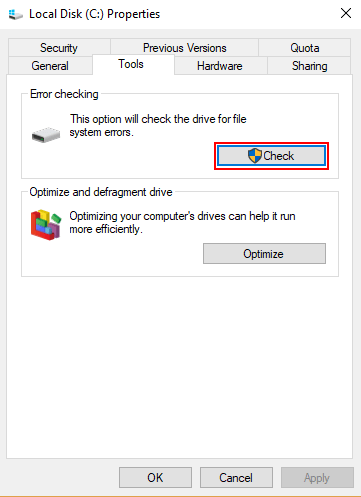 >
>Habka 8: Cusbooneysii Windows
Sidoo kale waxaa suurtagal ah in aad ku dhex socoto diskka. arrimaha isticmaalka sababtoo ah waxaad isticmaaleysaa noocii hore ee Windows. Cusbooneysiinta Windows iyo noocii ugu dambeeyay ayaa laga yaabaa inay wax ka qabato dhibaatadankor Settings ee ka socda baararka raadinta Windows. Soo hel Cusbooneysiin & Badbaadada oo fur.
> >>
>>> Talaabada 2: Dooro Ka eeg Cusboonaysiinta . Daaqadaha ayaa hubin doona wixii ku soo kordha oo rakibi doona. La socoshada casriga waxay waxtar u tahay ka fogaanshaha arrimaha amniga, helitaanka waxqabad wanaagsan, iyo helitaanka sifooyin cusub oo waxtar leh.
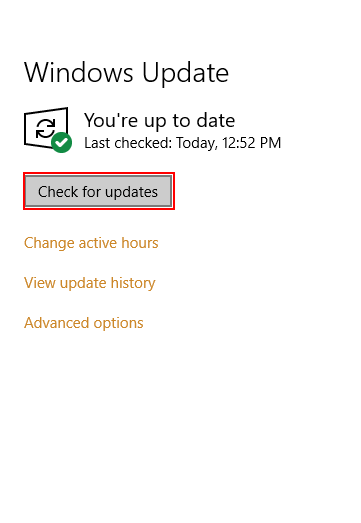 > Habka 9: Tirtir oo dib u rakib Windows
> Habka 9: Tirtir oo dib u rakib WindowsHaddii gabi ahaanba waxba aanu shaqaynayn Adiga, meesha ugu dambeysa waa tirtiridda iyo dib u rakibidda Windows. Markaad tan samaynayso, hubi inaad kaydiso faylashaada oo aad haysato Windows 10 diyaar u ah inaad ka rakibto flash drive (ama disk rakibo, haddii aad haysatid disk).
Ma haysatid nooca la bootin karo ee Windows? Waxaad ka baran kartaa habka loo abuuro mid.
Windows 10 Download and Install
Raac tillaabooyinka boggan Microsoft si aad u soo dejiso qalabka Windows Media Creation oo soo dejiso Windows u gal USB drive.
Hard Drive kaaga Adigoo isticmaalaya Windows 10 >
>Tallaabada 1: Raadi kaabta 5>settings gudaha sanduuqa raadinta Windows, ka dibna fur.
>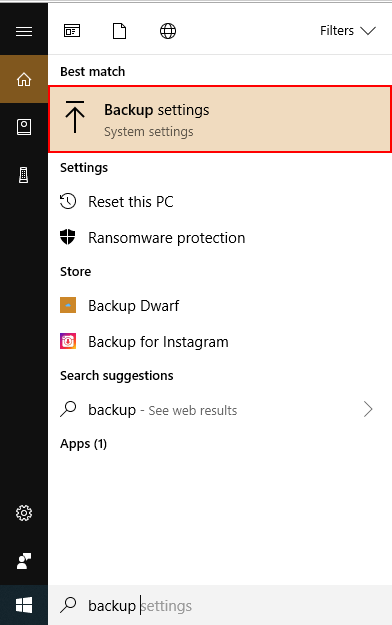 > Tallaabada 2:Dooro Ikhtiyaar badan.
> Tallaabada 2:Dooro Ikhtiyaar badan.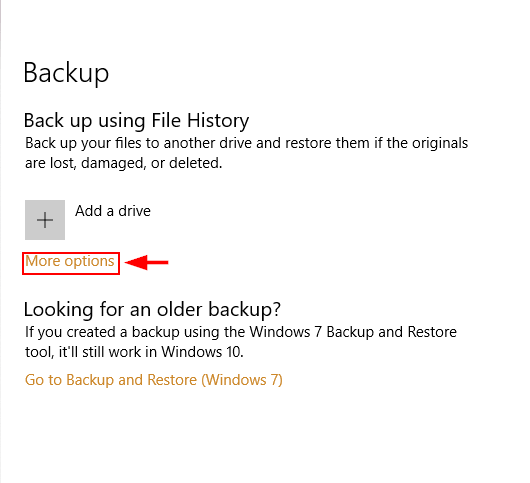
Tallaabada 3: Daar Faylka > Taariikhda ka dib doorashada Drive.
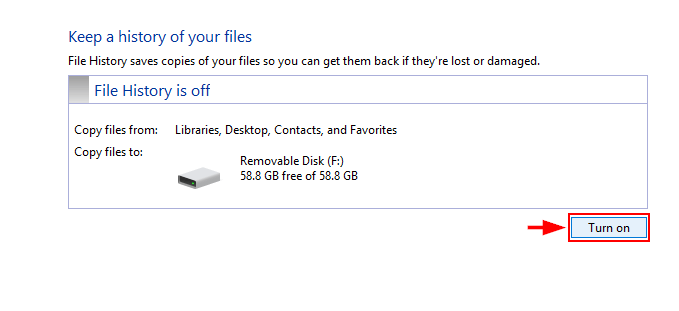 >>
>>>Kaydi Hard Drive kaaga Isticmaalka Minitool >
>Soo deji oo deji Minitool Partition Wizard . Nooca bilaashka ah ayaa ku filan hawshan. Waxa kale oo aad isticmaali kartaa cloning kale oo u dhigmasoftware.
Tallaabada 1: Furo Wizard Qaybaha Minitool. Dooro Copy Wizard kadib marka aad doorato System Disk-ga.
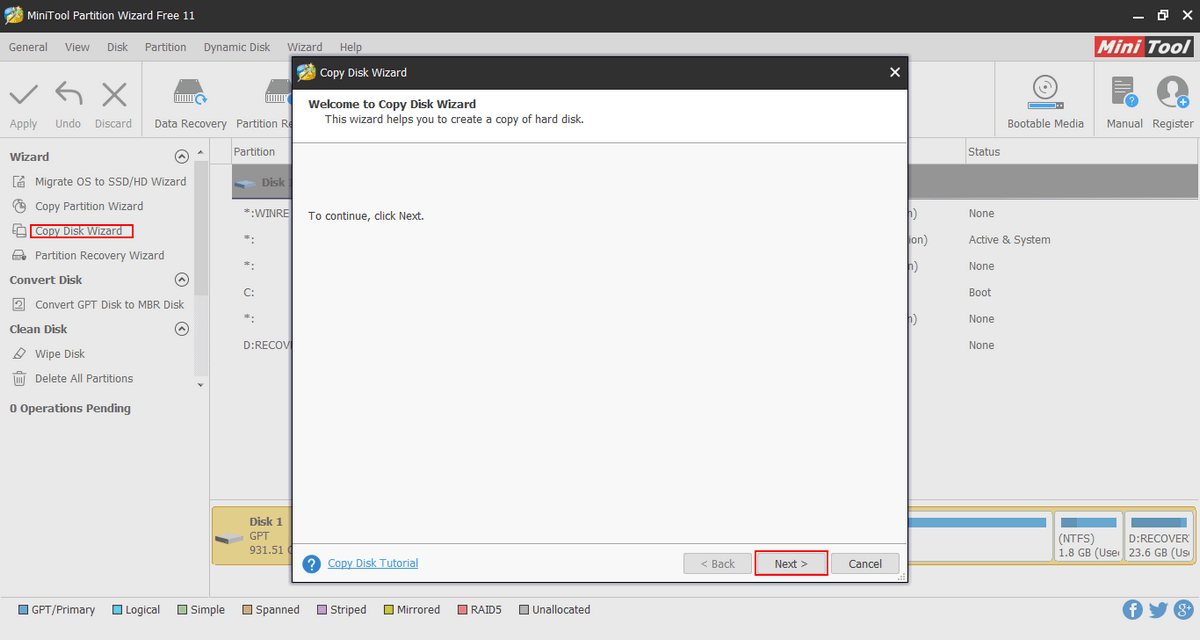
Tallaabada 2: Dooro diskka aad rabto in aad nuqul ka sameyso iyo midka aad rabto in aad ku qorto ( Hard disk-ga). Ogsoonow in tani ay tirtiri doonto faylasha jira diskka aad wax ku qorayso. Raac habka intiisa kale oo dhagsii Codso .

Soo Celinta Windows 10: Isticmaalka Windows 10
Tallaabo 1 : Ku qor backup gudaha Windows 10 bar raadinta 5>Soo celinta > Faylasha > laga bilaabo kaabta hadda . Raac tillaabooyinka oo dhagsii Start Backup .
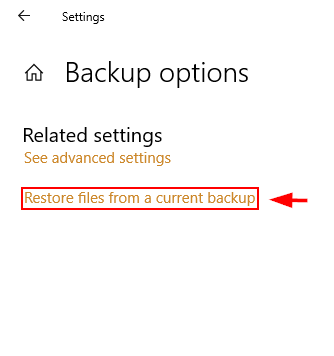
Dib u rakib Windows 10 Adigoo isticmaalaya Minitool
Marka aad tirtirto diskkaaga, dib ayaad u rakibi kartaa Windows.
Tallaabada 1: Ku xidh qalabka USB-ga ee Windows 10 ku rakibaha ku jira PC-gaaga.
qaybaha Hard Drive-ka (partitions) marka lagu soo jeediyo inay doortaan meel lagu rakibo Windows. Dooro booska aan la qoondeeyn markaad samaynayso rakibaadda nadiifka ah ee Windows 10.
Isticmaalka diskkaga waa in la dhimo. Haddaysan ahayn, ku beddel kaydka ku jira darawalkaaga adag nuqulka aad kaydisay. Haddii aad aragto waxqabadka horumaray, dariiqa adag ee asalka ahaa wuu fashilmay. Ogow tani waa habraacii ugu dambeeyay waana in la isku dayo oo kaliya haddii hababka kale ee kor ku xusan ay keeni waayaan natiijooyin lagu qanco.
> GabagaboIsticmaalka PC gaabis ah waa waayo-aragnimo aan la jeclayn. Mahadsanid, mararka qaarkood asalka dhibaatadu waa mid fudud oo si fudud loo hagaajin karo. Waxaan rajeynayaa in mid ka mid ah hababka kor ku xusan ay kaa caawineyso inaad xalliso 100% dhibaatada isticmaalka diskka Windows 10.
>Sida had iyo jeer, fadlan xor u noqo inaad faallo ka bixiso khibradaada maaraynta arrintan hoose. 1>

